jetbrains ToolBox是由JetBrains官方发布的一款品牌产品管理工具,JetBrains家族的产品很多,这款工具的出现就是帮助用户管理多个软件,包括下载安装更新,软件维护以及回滚降级,便于开发人员管理自己用的软件
软件功能:
轻松管理您的JetBrains工具
快速方便地更新
安装自动更新,与IDE一起更新插件
回滚和降级
通过下载一个补丁或一组补丁而不是下载完整的软件包,可以节省维护ide的时间和精力。一切都在后台更新,而你永远不会停止编码。
看看有什么新的
工具箱应用程序可以让你在更新它之前阅读所有最新的功能和引入到你的IDE中的bug修复。
同时维护多个版本
轻松处理同一工具的多个版本。首先尝试JetBrains IDEs的早期访问程序(EAP),以及Google的Android Studio版本和Canary版本,这些版本也可以通过Toolbox应用程序进行安装和更新。
立即打开项目
所有的项目都在你的指尖,你的最爱钉在顶部。使用搜索字段快速找到它们,然后在正确的IDE中单击一下立即打开它们。
与GitHub、GitLab或Bitbucket集成
安装Google chrome或Firefox的扩展,您就可以从浏览器中克隆并打开GitHub、GitLab或bitbuck存储库。
软件特色
1、多个产品版本和EAP
工具箱应用程序使处理几个版本的产品容易和无痛。不用担心在哪里安装或如何删除自己喜欢的工具。好奇地尝试新功能?工具箱也支持早期访问程序。
2、轻松管理产品更新
技术和软件更新的步伐不断加快。保持最新,而不会影响工具箱应用程序的生产力:轻松维护同一工具的多个版本,安装更新,并在需要时立即将其滚回。
3、所有的项目在一个地方
工具箱应用程序显示在您的收藏夹在顶部的一个列表中的所有项目。在正确的IDE中单击打开任何项目,如果安装了多个项目,请打开正确的版本。即使您使用单个IDE并拥有多个项目,也可以保存从“工具箱”应用程序中打开它们的点击。
4、只登录一次
工具箱应用程序会记住您的JetBrains帐户,并使用它来自动登录到您安装的其他工具。
键盘导航:
设置您自己的快捷方式以打开“工具箱应用程序”窗口。转到“设置”并填写字段Global shortcut to open Toolbox App。
一般
Down/Up或Page Down/Page Up上下滚动
Enter 打开选定的项目/工具
Alt + Enter 打开所选工具/项目的菜单
Ctrl + , 打开设置对话框
Esc 关闭工具箱应用程序窗口/关闭工具箱应用程序设置
Ctrl + Q 退出工具箱应用
Ctrl + R 检查更新
Ctrl + U 全部更新
Ctrl + T 更新工具箱应用
Ctrl + Tab或Ctrl + Shift + Tab在“工具和项目”选项卡之间切换
Ctrl + 1 切换到“项目”选项卡
Ctrl + 2 切换到工具标签
专案
Alt + Plus 在收藏夹中添加/删除
Alt + F 开始搜寻
Alt + Del 从工具箱应用程序隐藏项目
工具类
Ctrl + HAvailable Tools在Tools标签上最小化/最大化
Ctrl + Shift + Up/Down 在主屏幕上重新排序已安装的IDE
Space 更新所选的IDE
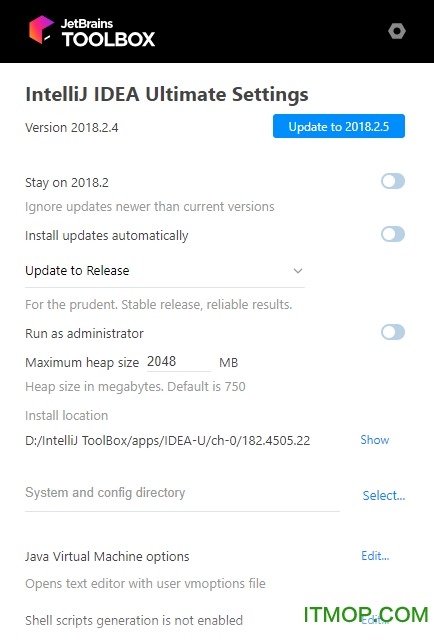
常见问题:
我需要JetBrains工具箱应用程序的许可证吗?
不,申请是完全免费的。
如何将工具安装到其他位置?
转到“工具箱应用程序设置”,然后单击“工具”“安装位置”。
如何在JetBrains IDE中打开GitHub项目?
工具箱应用程序提供了一个Google Chrome扩展和一个Firefox附加组件,可以帮助您签出GitHub项目并在IDE中单击打开它们。
为什么我不能通过工具箱应用程序更新工具?
如果您计划使用工具箱应用程序,我们建议卸载以前安装的所有JetBrains工具,然后通过工具箱应用程序重新安装它们。您的设置不会受到影响。
为什么我要列出同一个IDE版本两次?
这是一个已知的限制,如果您以前有两个通道(如前一个版本和一个EAP),并且它们都已更新到最新版本。为了帮助区分它们,IDE的名称下应该有一个注释,上面写着“Updating To EAP”,让您知道它一有空就会更新到下一个EAP。
我已经安装了IDE。为什么我在“可用工具”中也看到它?
有时,在同一个IDE中安装多个IDE是很方便的,可以使用不同的版本、稳定或EAP发布通道,或者单独设置一组。
有没有办法减少工具箱应用程序的磁盘空间使用?
应用程序保留每个工具以前安装的版本,以启用即时回滚。您可以删除它们以节省空间:请在应用程序的设置中使用“仅保留最新版本”设置。不过,请注意,您将失去立即回滚到以前版本的能力。
找到我最喜欢的工具最快的方法是什么?
您可以根据需要对已安装的ide重新排序:拖动ide左侧的旋钮,或按Ctrl+Shift+Up/Down移动工具。
您还可以在工具箱应用程序的每个IDE设置中更改显示名称。
各位朋友,本网站本身不提供下载资源,以下资源地址均为网友整理提供,并且需离开本站,请各位网友谨慎选择,我站将不提供任何保障。另:如这些资源地址有违规或侵权行为,请联系66553826(@)qq.com,我方将在确认后第一时间断开链接。